VBA виступає за Visual Basic для застосування. Як відомо, VB (Visual Basic) - один ізчудові мови програмування. Якщо вам потрібно робити щодня повторні завдання у відмінність, то завжди рекомендується автоматизувати такі завдання, щоб заощадити час та енергію. Макроси - це чудовий спосіб автоматизації завдань в Excel, ми вже висвітлили основну пораду щодо запису та використання макросів. В основному, макроси додають код VB до вашого листа Excel.
Щоразу, коли ви створюєте новий макрос, додає Excelбазовий візуальний код на задній панелі, тому щоразу, коли ви запускаєте макрос, цей код VB виконується, і ви отримуєте результати на екрані. Давайте подивимося, як генерується код, коли ми додаємо макрос, і як ви можете редагувати та налагоджувати цей код VB.
Як переглянути код VBA, пов'язаний з макросом
Припустимо, що ми створили макрос, як згадувалося у публікації, на яку згадувалося вище, а потім натисніть опцію «Макрос» та оберіть «Перегляд макросів».

Буде показано діалогове вікно Макрос, тут виберіть Макрос, для якого ви хочете переглянути код VB, та натисніть кнопку Редагувати.
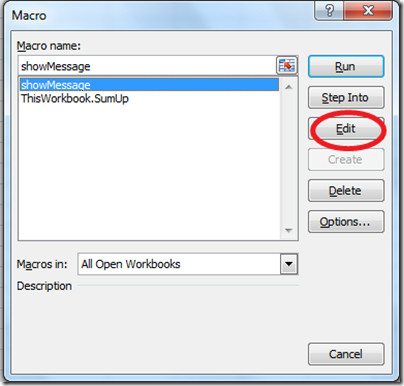
Він відкриє макрос як код VB всередині VBРедактор, який за замовчуванням вбудований в Excel. У цьому прикладі я показую вам код основного макросу, який відображає повідомлення "Hello World" під час запуску.

Якщо ви знаєте основи Visual basic,тоді ви можете написати тут свій власний код, щоб ще більше вдосконалити свій макрос, і ви можете додати більше функціональності до створених макросів, додавши фрагменти коду. Редактор, що відображається в Excel, є типовим редактором VB з Провідником проектів зліва та вікном джерела / дизайну праворуч. Все, що вам потрібно, це ознайомлення з синтаксисом мови програмування.
Як налагодити код VBA
Якщо ви внесли якісь зміни в код макроса і хочете перевірити, чи працює він добре, це можна зробити за допомогою налагодження та запуску коду. Натисніть F5 і він налагодить і виконає код, і ви отримаєте результати на екрані. (Мій код містить лише "Hello World", тому я можу бачити його на екрані після налагодження та виконання)














Коментарі